Cómo desbloquear un celular con contraseña. Si tienes alguna inquietud recuerda contactarnos a través de nuestras redes sociales, o regístrate y déjanos un comentario en esta página. También puedes participar en el WhatsApp. Si usas Telegram ingresa al siguiente enlace.
Hoy en día es común colocarle un cifrado a todos los dispositivos; puede suceder que por dejarlo de usar por un tiempo se olvide la clave, entonces se requiere de ayuda para utilizarlo de nuevo. En el artículo siguiente se explicará ¿Cómo desbloquear un celular con contraseña?
Índice
- 1 ¿Cómo desbloquear un celular con contraseña?
- 1.1 Utilizar programa para desbloqueo de móviles
- 1.2 “Encontrar mi dispositivo” de Google
- 1.3 “Buscar mi móvil Samsung”
- 1.4 Desbloquear Android 5.0 o últimas versiones
- 1.5 Fallo de pantalla de bloqueo en Android 5.0 hasta 5.1.1
- 1.6 Para el borrado de archivos de contraseña, se utiliza ADB
- 1.7 Servicio de desbloqueo para Android
- 1.8 Desbloquear con restauración de fábrica
- 2 Localizar un Smartphone
¿Cómo desbloquear un celular con contraseña?
“Se me olvido la contraseña de mi celular Huawei p9, alguien sabe ¿cómo desbloquear un móvil con clave sin borrar nada?”
El objetivo principal del artículo es darle solución a todas aquellas personas que tienen un dispositivo celular con protección y no consiguen cómo desbloquear la clave. Entonces con instrucciones fáciles de realizar se puede lograr resolver este problema, a continuación, se mostrarán varias técnicas; es posible que una de ellas sea la adecuada para el teléfono con contraseña.
Entre los modelos que pueden utilizar las técnicas para desbloquear un celular cuando se olvida la contraseña, se encuentran:
- Samsung.
- Motorola.
- LG.
- Huawei.
- Sony.
Utilizar programa para desbloqueo de móviles
Para rescatar claves olvidadas en los dispositivos con sistema operativo Android se recomienda utilizar el 4uKey. Fue creado para resolver problemas de desbloqueo de contraseñas solamente en los móviles de esta tecnología.
A continuación un video tutorial que explica cómo desbloquear un celular con contraseña:
Es un programa que se necesita para eliminar toda la información del equipo, eso sí, después del proceso, el dueño del teléfono puede utilizar sin problema el móvil; no es recomendable para aquellos usuarios que solicitan una ayuda de ¿Cómo desbloquear un celular con contraseña sin borrar nada?
Pero hay otros usuarios que, si toman la decisión de eliminar toda la información del equipo; porque lo que quieren es recuperarlo para utilizarlo otra vez. Es un programa fácil de aplicar, y el resultado es garantizado, mucha gente afirma el éxito de descifrar el patrón de bloqueo, la impresión del dedo o contraseñas.
El proceso de su función es la siguiente:
- Para iniciar se debe descargar el software y realizar la instalación. Tenorshare 4uKey para teléfonos con tecnología Android, en un ordenador con sistema operativo Windows.
- Sin olvidar que debe tener el sistema operativo de Android. Se conecta el Smartphone al computador por medio de un cable USB y se activa el escaneo.
- Se presiona la opción de “Remove” que se muestra en pantalla del computador, en el momento de hacer la conexión del equipo.

- Lo importante, es seguir paso a paso las indicaciones que van apareciendo en el móvil cuando se encuentra en “modo Recovery”.
- Después, se debe accionar la función de restaurar el teléfono de fábrica.
Al terminar todo el proceso, que puede durar poco tiempo, el móvil estará listo para colocar la información nueva. Se recomienda que esta vez la contraseña a utilizar sea recordada para no tener que aplicar el programa otra vez.
Encontrar mi dispositivo de Google
La utilidad “Encontrar mi dispositivo” de Google también llamado como Android Devive Manager. Es otra alternativa cuando se preguntan: ¿Cómo desbloquear un celular con contraseña olvidada a distancia?
Cuando se utiliza la función, hay que decir que es uno de los más elementales que hay para solucionar un desbloqueo. Cabe destacar que para su utilización se necesita tenga una sincronización con antelación. Si el móvil está relacionado antes del bloqueo, entonces el procedimiento es el siguiente:
- Ingresa al enlace , utilizando un navegador de confianza desde un computador o cualquier otro móvil inteligente, entonces se abre la sesión con el registro personal de Google (importante saber que la cuenta debe ser la misma que tiene registrada el Smartphone).
- Se debe presionar en la imagen del teléfono en el plano.
- Entonces en el listado de opciones que se ubica del lado izquierdo del plano, se puede observar tres alternativas. Esta vez se selecciona “Bloquear”.
- Desde ahora está libre para colocar una nueva clave.
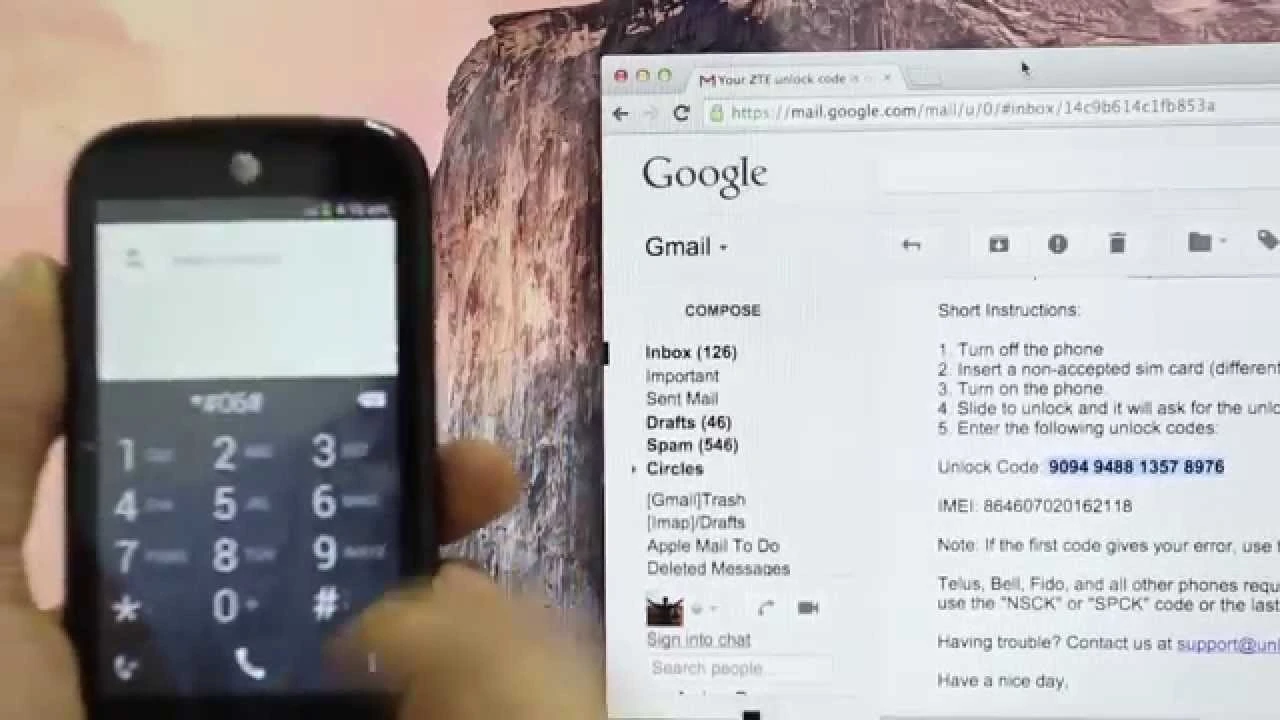
Después de realizar el procedimiento completo, ya se puede ingresar tranquilamente a las funciones del móvil, utilizando la contraseña que se acaba de crear. Es importante tenerla presente para no tener que repetir todo lo dicho.
“Buscar mi móvil Samsung”
Específicamente para personas que tienen un Smartphone de la marca Samsung y ha utilizado la función de registro exclusivo del servicio Find My Mobile, adicionalmente cuenta con la acción de eliminar una clave del teléfono celular.
Entonces se debe seguir las siguientes instrucciones:
- Ingresar a Find My Mobile de Samsung, iniciando sesión con el nombre y la clave registrada para este fin.
- Se presiona en la imagen del teléfono y luego se selecciona la función de “Bloquear Mi pantalla”.
- Para terminar, el programa solicitará que se ingrese un pin para el bloqueo del teléfono. Después de realizado todo este proceso, se presiona “Bloquear”, con esto queda confirmado la modificación.
Después de realizado todas estas instrucciones, se puede descifrar el móvil con la nueva clave y con esto no se requiere utilizar la acción de reinicio de fábrica perdiendo toda la información almacenada en el equipo.
Desbloquear Android 5.0 o últimas versiones
Para las personas que tienen un Smartphone con sistema operativo Android 5.0 o más recientes y se ha configurado la utilidad de Smart Lock (Desbloqueo inteligente), entonces es posible que con ella se pueda ingresar a las funciones del móvil.
El siguiente video explica de forma sencilla como eliminar contraseña de un móvil marca Samsung:
Funciones que tienen la particularidad de brincar la pantalla bloqueada, no se requiere ingresar clave. Es importante saber que está basado en distintos puntos de ajustes, antes que nada, como:
- Dispositivos wearables conectados.
- Ubicación.
- Caras reconocidas.
- Voces reconocidas.
- Entre otras.
Es importante tomar en cuenta el hecho de recordar haber realizado esta activación con antelación. Es posible que también se indicara que en los momentos de estar dentro de la residencia no se active la acción de solicitar la contraseña. Si es su caso, entonces proceda al desbloqueo por este medio.
Fallo de pantalla de bloqueo en Android 5.0 hasta 5.1.1
Para los casos que el usuario cuente con un Smartphone 5.0 o 5.1.1 perteneciente a Android, se puede utilizar la función de fallo de sistema operativo para el desbloqueo de pantalla.
Entonces se debe realizar lo que se indica a continuación:
- Se debe presionar la opción de emergencia y luego se colocan 10 asteriscos.
- Se hace una copia de los símbolos (*) y se pega en el campo todas las veces que el teléfono lo permita. Es una labor donde no se puede desesperar, es un proceso que tomará tiempo y el Smartphone hará la tarea dificultosa al momento de pegar.
- Se debe regresar a la pantalla bloqueada, entonces abrir la cámara, desplegar las notificaciones y para terminar se presiona el apartado de Configuraciones.
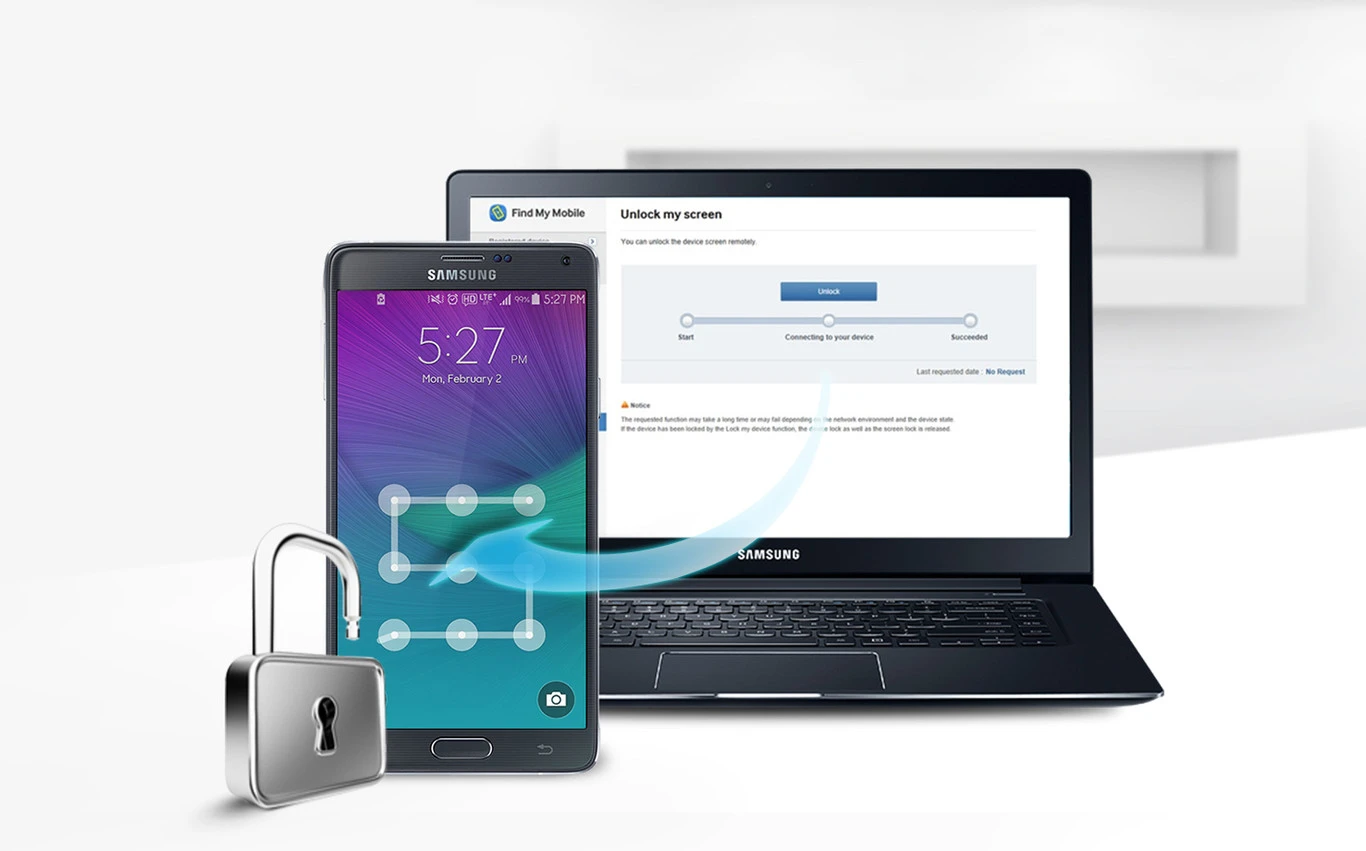
- Inmediatamente el equipo solicitará la contraseña para desbloquear, no se coloca la clave si no se pegan los asteriscos cuanta veces sea necesario.
- Va a llegar un momento donde la pantalla bloqueada “se romperá” o abrirá y el móvil presentará la imagen de inicio de Android.
Para el borrado de archivos de contraseña, se utiliza ADB
En este caso, el procedimiento no es nada fácil. Ya que se necesita rootear o permitir realizar ejecuciones, habilitar la depuración USB y también usar la conexión de mando por parte de un ordenador, con esto se completa la operación.
Si el usuario tiene la capacidad para realizar esta función, entonces aquí están las instrucciones a seguir:
- Descargar e Instalar los manejadores ADB en el computador.
- Abrir el comando CMD e ingresar en la orden para instalar los manejadores.
- Realizar la ejecución del próximo mandato: adb shell rm /data/system/gesture.key.
Después de efectuar todas estas instrucciones, inmediatamente se crea una nueva contraseña para descifrar. Si no es así, entonces el teléfono regresará y activará las funciones de seguridad y se bloqueará prontamente.
El procedimiento para ejecutar el rooteo es distinto entre fabricantes. Todo depende del tipo de Smartphone. En el caso de las marcas como:
- Xiaomi.
- LG.
- Motorola.
- Huawei.
- Y otras marcas.
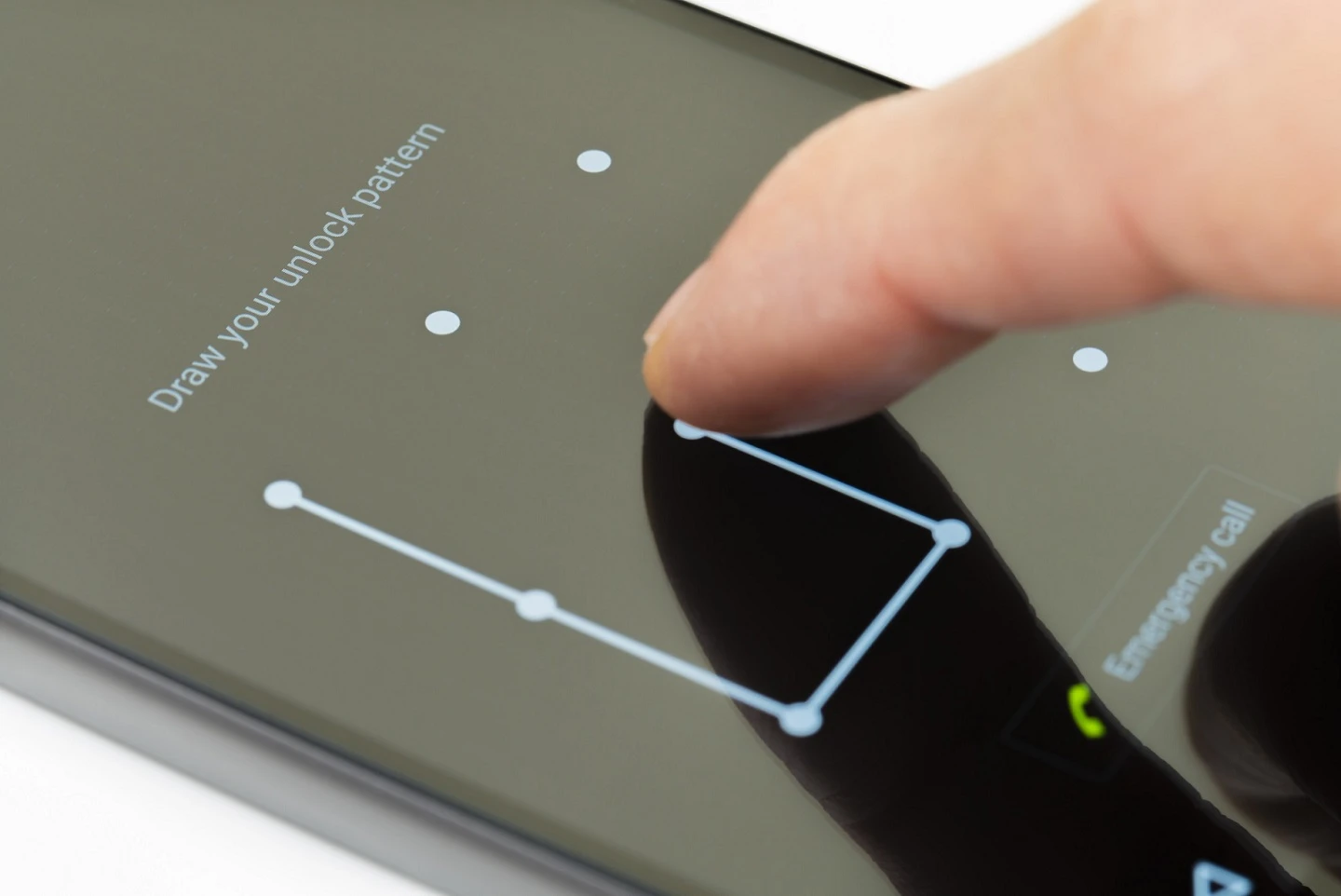
El procedimiento se ejecuta con pasos distintos. En este caso se recomienda hacer una búsqueda de la operación adecuada al Smartphone que se tiene y seguir con las instrucciones como están indicadas.
Servicio de desbloqueo para Android
No obstante, si después de todas las indicaciones que se han dado, ninguno funcionó, entonces se sugiere que no se pierda más tiempo y pida apoyo a un técnico especialista.
Es posible que cerca del lugar donde se reside, se encuentre ubicada un local dedicado a realizar acomodos a la telefonía móvil con experiencia en este tipo de situaciones. Si no se consigue, entonces, existe otra alternativa y es mediante un computador; además, hacer una búsqueda en el navegador y solicitar una compañía que tenga servicio de desbloqueo de Smartphone.
Desbloquear con restauración de fábrica
Si se requiere de otra solución, porque las anteriores no han funcionado; entonces es posible que con la información se logre desbloquear utilizando la clave de Android. El procedimiento es garantizado en su totalidad, pero hay algo que quizás no es buena noticia; ya que con esta gestión se pierde por completo los datos que tiene el móvil, tales como los ajustes y las aplicaciones descargadas en la memoria interna.
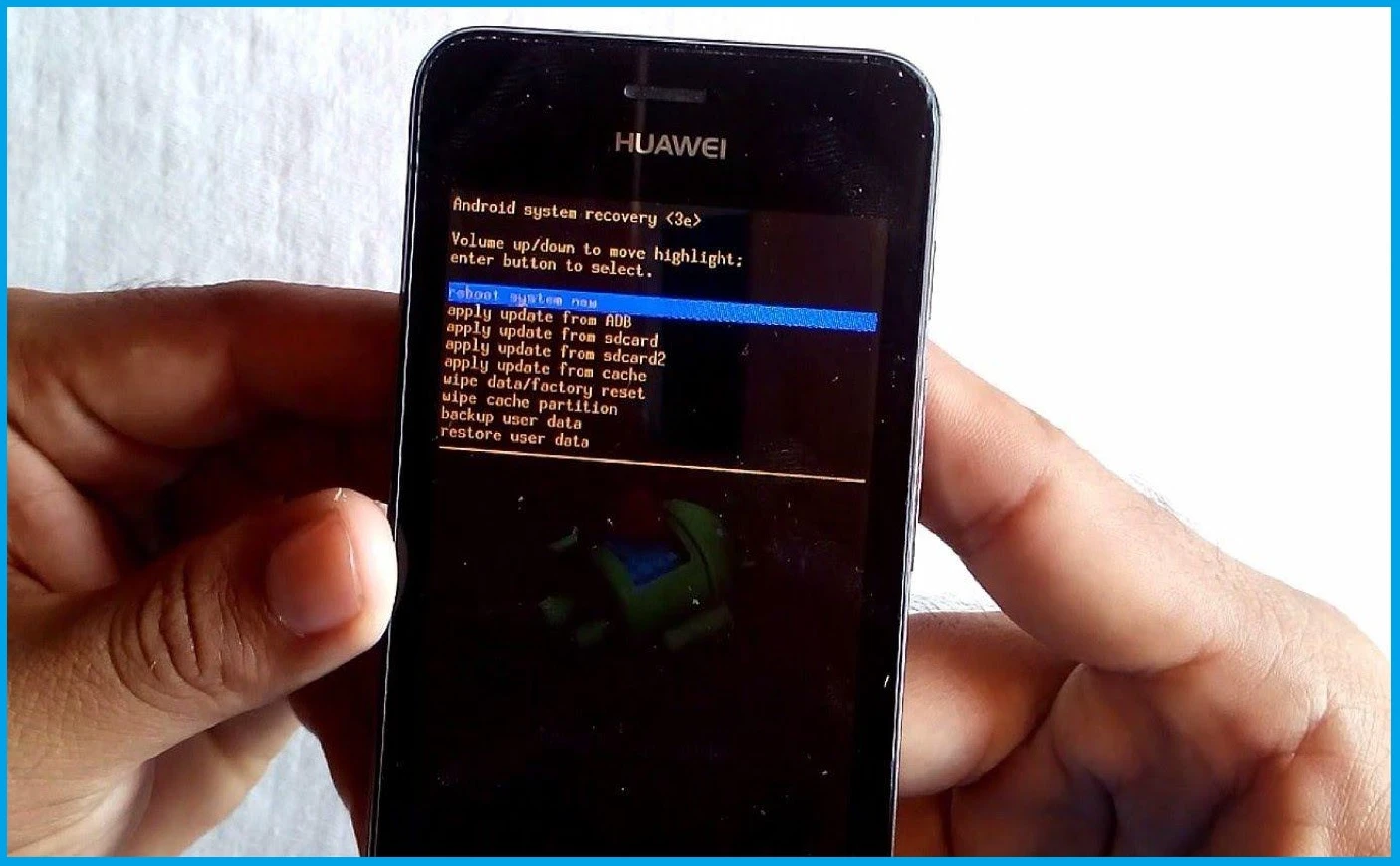
Para el uso de esta metodología, primeramente, se debe ingresar a la pantalla para gestionar el inicio del equipo. Cada marca tiene funciones distintas; entonces es necesario que se ubique la información precisa para el modelo que se quiere desbloquear. Después de estar en el sistema de arranque, se procede a lo que sigue:
- Se requiere utilizar los pulsadores del volumen para desplazarse por la carta de opciones, hasta ubicar el apartado de “Modo de recuperación”.
- La confirmación de la función se realiza por medio de la perilla de encender.
- Después se debe ubicar las opciones de datos / restablecer valores de fábrica y posteriormente de conseguirla, se presiona el pulsador de encender.
- Se debe esperar un tiempo, entonces el equipo se reiniciará y regresará a cómo llegó de la fábrica, para terminar, se realiza la configuración igual que se ejecutó cuando el teléfono estaba recién comprado.
Nota: el artículo fue realizado para prestar ayuda inmediata, cuando el usuario no sabe qué hacer ni ¿Cómo desbloquear un celular con contraseña? Y que después de todas estas sugerencias se pueda utilizar de nuevo el teléfono.
Localizar un Smartphone
Los usuarios en general, cuando extravían un teléfono es como que le centraran un brazo o una pierna. Y esto se justifica, ya que, los aparatos desde un tiempo para acá ya no se pueden estar sin ellos, y nada más pensar de extraviarlo, no solo se pierde el dispositivo, además hay que contar con la pérdida de información como: imágenes, música, documentos, mensajes y muchas otras herramientas.
Sobre todo, que información valiosa sea rescatada por personas extrañas, no puede ser. Gracias a la tecnología que avanza cada día, se logra ubicar el dispositivo extraviado, esto funciona en los equipos Android y iOS.
¿Cómo se puede localizar un Smartphone?
En los distintos tipos de móviles como: Android o Apple, cuentan con un sistema que puede recuperar en equipo. Casi siempre, se utiliza por medio de una cuenta relacionada con el teléfono. Está iCloud y Google respectivamente.
Los dos portales tienen la opción de cifrar y de eliminar a distancia el móvil, se puede activar una alarma y ajustar mensajes exclusivos para notificar a la persona que lo ha conseguido. Claro que toda la información es importante. En el caso que el Smartphone cuente con energía en la batería. Cuando esta se acaba la función no tiene ningún efecto.
Una sugerencia que no se puede dejar pasar: se recomienda al realizar una comunicación con alguien que tenga el equipo. No se debe dar datos personales, tales como ubicación de la residencia, nombre ni cualquier información que pueden utilizar para otro propósito.
Es mejor acordar en un lugar abierto y con tránsito de personas. Almacena el número telefónico y el email para una próxima comunicación que quizás sea una persona honesta y desea regresar el móvil.

